
在使用Windows操作系统的过程中,许多用户可能会遇到需要调整硬件设置的情况,而这些设置往往需要通过BIOS(基本输入输出系统)来完成。BIOS是计算机上最基本的固件之一,它负责在计算机开机时初始化硬件。在某些情况下,比如安装新的操作系统、调整启动顺序或更改硬件配置,进入BIOS设置是必不可少的步骤。那么,如何在Windows系统中进入BIOS设置呢?本文将为大家详细讲解。
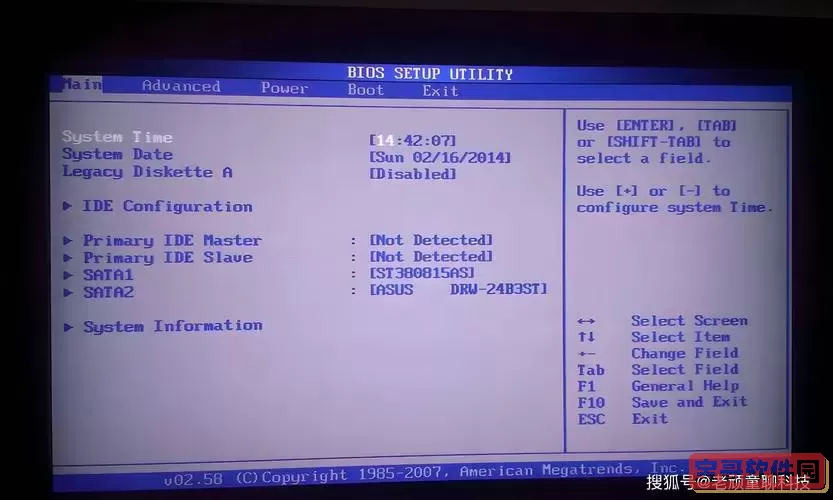
一、了解BIOS的作用
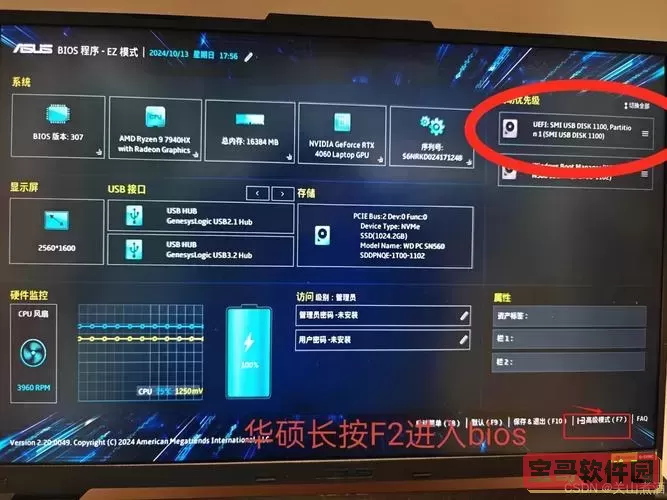
BIOS的主要功能是启动计算机,并为操作系统的加载提供必要的设备支持。它允许用户进行基本的硬件设置,例如启动顺序、系统时间设置、硬盘配置等。通过BIOS,用户可以对内存、CPU和其他硬件的性能参数进行调整,从而优化系统运行效率。
二、进入BIOS的方式
进入BIOS设置的方法因计算机品牌和型号的不同而有所差异,但一般有几种常见的方法。在中国地区,许多用户使用的是品牌电脑,如联想、惠普、戴尔等。对于这些品牌,进入BIOS的步骤大致相似,下面将为大家细分操作步骤。
1. 重启电脑
首先,你需要重启电脑。此时请注意,在电脑启动过程中,你需快速按下相应的BIOS进入键。这个键通常在开机时的品牌LOGO出现时显示,常见的有F2、F12、Delete、Esc等,不同品牌的设置键可能不同。
2. 查找BIOS进入键
在不同品牌的电脑中,进入BIOS的按键也是各不相同的。以下是一些常见品牌电脑的BIOS热键:
联想:F2 或 Enter
戴尔:F2 或 F12
惠普:F10 或 ESC
华硕:Delete 或 F2
宏碁:F2 或 Delete
三星:F2
如果不确定自己电脑的BIOS热键,可以在开机时观察屏幕上显示的信息,或者查看主板说明书。
3. 进入BIOS界面
在快速按下相应的按键后,你将进入BIOS设置界面。在这个界面中,你可以使用键盘上的方向键进行导航,选择需要配置的选项。请注意,在BIOS中,鼠标通常无法使用,因此尽量熟悉键盘操作。
三、注意事项
在BIOS设置中,用户需要特别小心,因为一些设置不当可能导致计算机无法正常启动。以下是一些注意事项:
确保在了解每一项设置的作用后再进行更改,特别是与启动顺序、硬盘配置相关的选项。
在更改设置后,建议选择“保存并退出”选项,以确保所做的更改被保存。
如不明白某项功能,最好查阅相关资料或咨询专业人士。
四、总结
通过以上步骤,相信大家已经能清楚如何在Windows操作系统中进入BIOS设置。无论是需要调试硬件还是进行系统设置,BIOS都是一个重要的地方。掌握进入BIOS的方式,能够让你在遇到问题时更有效地进行自我排查和硬件调试。
希望本文能帮助到您,如有其他疑问或不明之处,欢迎随时咨询专业技术人员,确保您的计算机能高效、稳定地运行。